오늘은 윈도우 바탕화면에 설치해서 무료로 사용할 수 있는 달력이 있어서 소개하는 시간을 가져볼까 합니다. 새해가 시작된다든지 아님 자신의 일정을 체계적으로 관리해 보고 싶을 때 사용하기 아주 유용한 프로그램입니다.

바로 DesktopCal이라는 프로그램입니다. 바탕화면에서 일정을 직관적으로 확인할 수 있기 때문에 중요한 약속이나 생일, 결혼기념일, 마감일 등을 놓치려야 놓칠 수가 없습니다. 자신의 생활을 좀 더 계획적으로 관리하고 싶으신 분들은 꼭 설치하셔서 사용해 보시기 바랍니다.
바탕화면 달력(DesktopCal) 다운로드 및 설치하기
- 홈페이지에서 DesktopCal을 다운로드합니다.
- 다운로드한 파일을 열면 아래와 같은 창이 뜹니다. 시작 버튼을 눌러 설치하세요.

- 설치가 완료되면 아래와 같이 설치가 완료되었다는 환영의 메시지와 함께, 사용방법에 대한 간단한 애니메이션을 확인하실 수 있습니다.



바탕화면 달력 사용방법
- 설치를 완료하면 아래와 같이 바탕화면에 달력이 오버랩되어 뜹니다.

- 등록을 원하는 날짜에 더블클릭 하면 바로 일정을 추가하거나 수정할 수 있습니다.

- 내가 원하는 날짜에 색상을 변경해서 중요도를 나타낼 수 있습니다.

바탕화면 달력의 기능 정리
- 바탕화면 위에서 일정 등록을 원하는 날짜에 더블클릭하면 바로 등록할 수 있습니다.
- 만년음력, 절기 및 명절과 기념일에 대한 정보가 제공됩니다.
- 여러 장치 사이에서도 손쉽게 데이터를 전송할 수 있습니다.
- 원하는 날짜와 형식을 프린트할 수 있습니다.
- 중요한 날의 색상을 변경하여 일반 일정들과 구별되게 할 수 있습니다.
- 클라우드 동기화가 가능함으로 쉽게 롤백할 수 있고 데이터를 안전하게 보호할 수 있습니다.
- 모바일 캘린더를 설치하여 실시간으로 데이터를 동기화할 수 있습니다.
마치며
이상으로 컴퓨터나 모바일에서 일정 관리에 유용한 바탕화면 달력(DesktopCal) 프로그램 무료 설치에 대한 방법과 기능에 대해 알아보았습니다. 바탕화면 달력 사용으로 일정 관리 잘하셔서 놓치는 대소사가 없게 하시고, 기념일이나 휴일 미리 잘 챙기시기를 바랍니다.

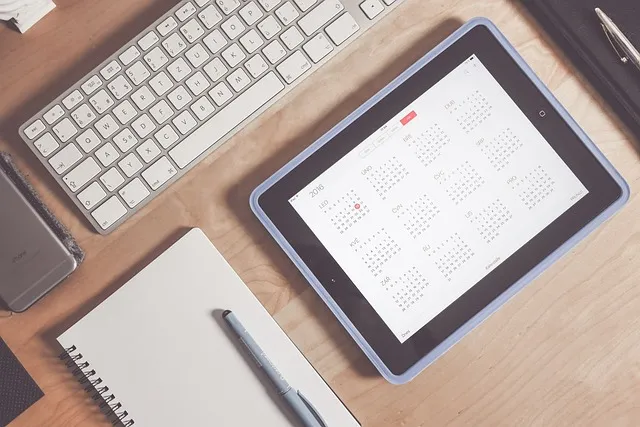

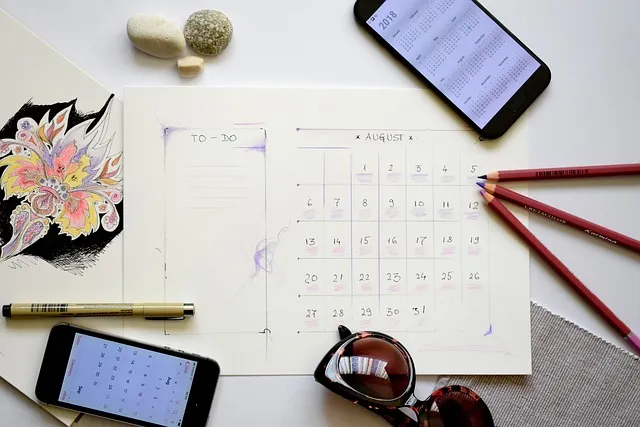




 012345
012345
